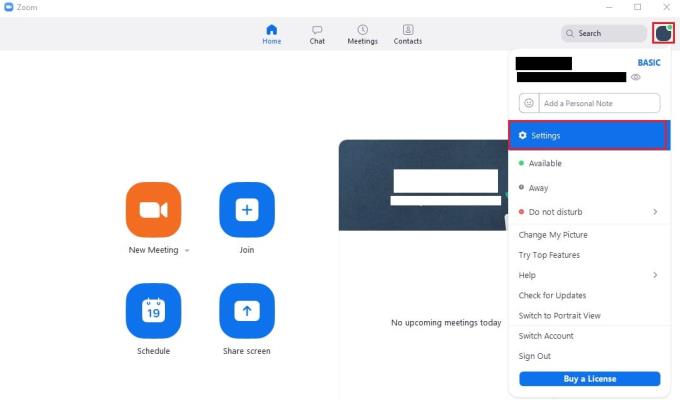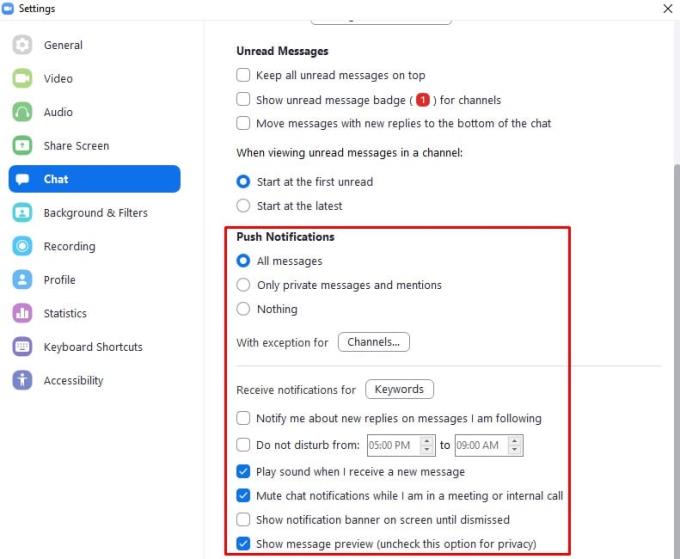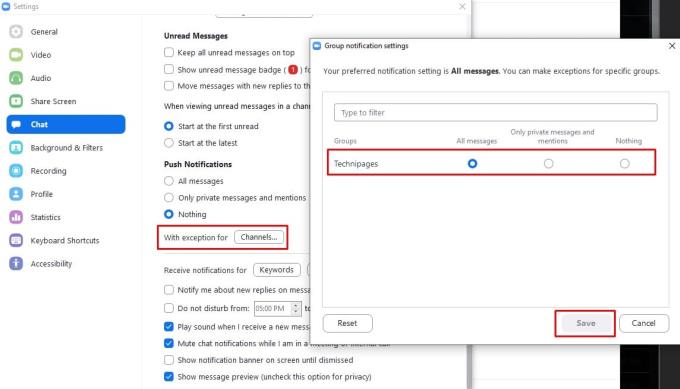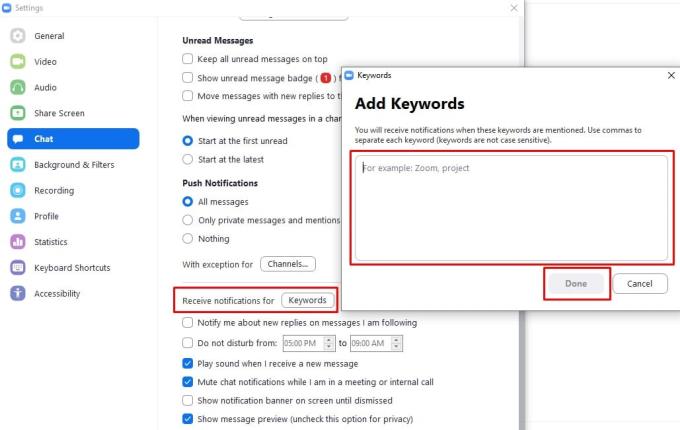Las notificaciones automáticas son una gran herramienta para las personas ocupadas: le ahorran el tiempo y el esfuerzo de actualizar y verificar constantemente los servicios de mensajería que esté utilizando. Cuanto más tenga, más doloroso sería; sin embargo, no siempre son tan convenientes. Ser notificado cuando recibe un nuevo mensaje significa ser notificado CUANDO reciba un nuevo mensaje, incluso si se encuentra en medio de algo importante o desea tener un momento de paz. Zoom le permite personalizar y cambiar la configuración de las notificaciones push de manera bastante amplia. A continuación, le indicamos cómo asegurarse de que solo reciba las notificaciones automáticas que desee y cuando las desee.
Configuración del 'Push'
Primero, abra Zoom y vaya a la ventana Configuración. Para acceder a la configuración, haga clic en su icono de usuario en la esquina superior derecha, luego haga clic en "Configuración".
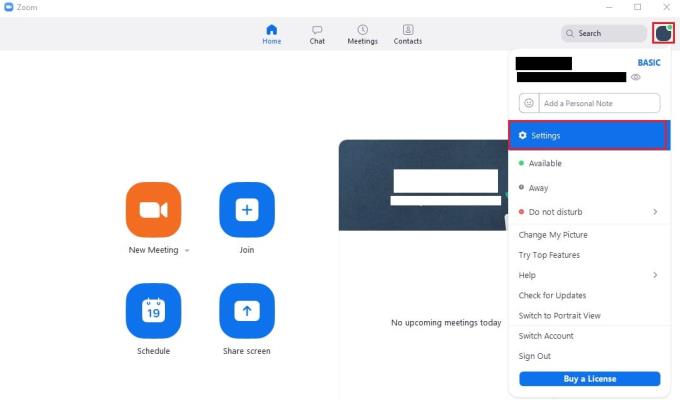
Para acceder a la configuración de Zoom, haga clic en su icono de usuario, luego en "Configuración" en el menú desplegable.
Una vez en la configuración, cambie a la pestaña "Chat", donde encontrará varias secciones diferentes con opciones relacionadas con el aspecto y el comportamiento de su chat. La sección importante es la denominada "Notificaciones automáticas".
Aquí, puede realizar sus cambios, ya sea que desee un momento de tranquilidad utilizando la configuración de No molestar o si desea que sus notificaciones se mantengan por más tiempo. Estas son tus opciones:
- "Todos los mensajes" le envía notificaciones para todos los mensajes en todos los chats de los que forma parte.
- "Solo mensajes privados y menciones" desactiva la mayoría de las notificaciones de mensajes, a menos que se envíen específicamente a ti o te mencionen.
- "Nada" desactiva todas las notificaciones de mensajes.
- "Notificarme sobre nuevas respuestas a los mensajes que sigo" te envía específicamente notificaciones si hay una nueva respuesta a un mensaje que has seguido.
- "No molestar de [x] a [y]" le permite habilitar la función "No molestar" en un horario.
- "Reproducir sonido cuando reciba un mensaje nuevo" incluye una notificación de audio, así como la notificación emergente normal.
- "Silenciar las notificaciones de chat mientras estoy en una reunión o llamada interna" desactiva las notificaciones mientras estás en una llamada para evitar distracciones e interrupciones.
- "Mostrar banner de notificación en la pantalla hasta que se descarte" mantiene las notificaciones visibles hasta que las descarta.
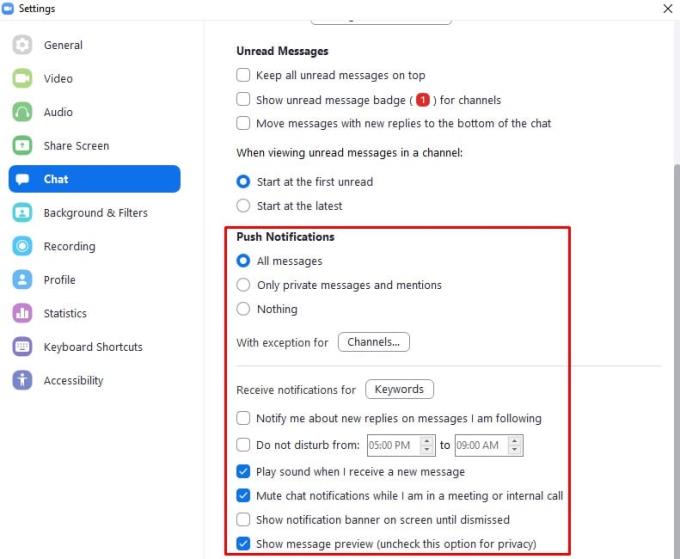
Busque la configuración de notificaciones push en la pestaña de configuración de "Chat".
Al hacer clic en el botón "Con excepción de canales", puede especificar excepciones de configuración de notificaciones push para canales individuales. Esta opción le permite deshabilitar todas las notificaciones excepto uno o dos canales importantes, por ejemplo. Una vez que haya configurado las excepciones que desee hacer, haga clic en "Guardar" para aplicar el cambio.
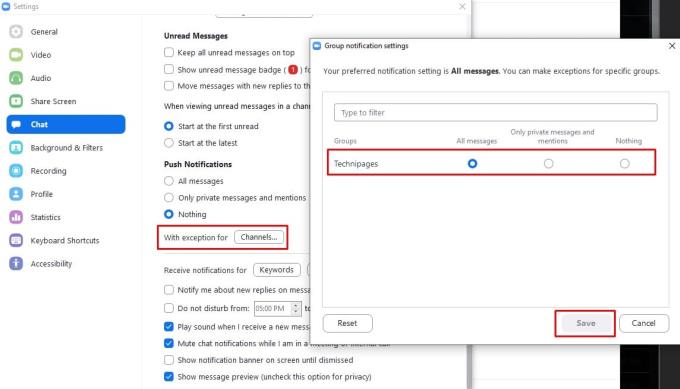
Utilice el botón "Con excepción de los canales" para aplicar diferentes configuraciones de notificaciones a canales específicos.
El botón "Recibir notificaciones de palabras clave" le permite especificar una lista de palabras clave. Se le notificará de cualquier mensaje que contenga una o más de las palabras clave, incluso si las notificaciones están deshabilitadas. Debe usar una coma entre cada palabra clave para dividir los términos. Una vez que haya ingresado las palabras clave para las que desea recibir una notificación, haga clic en "Listo" para aplicar la configuración.
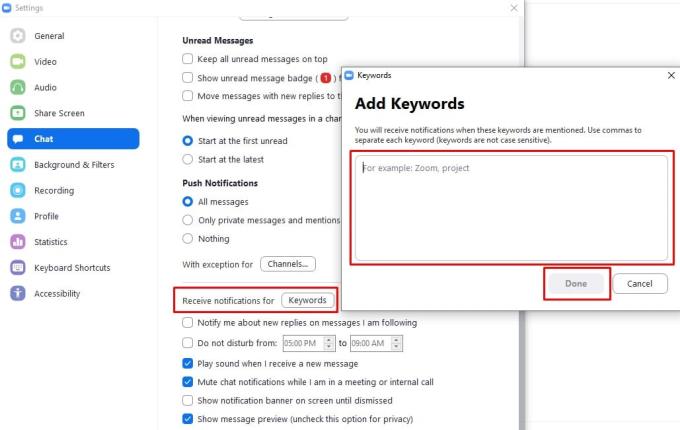
Utilice el botón "Recibir notificaciones de palabras clave" para especificar una lista de palabras clave de las que siempre se le notificará.